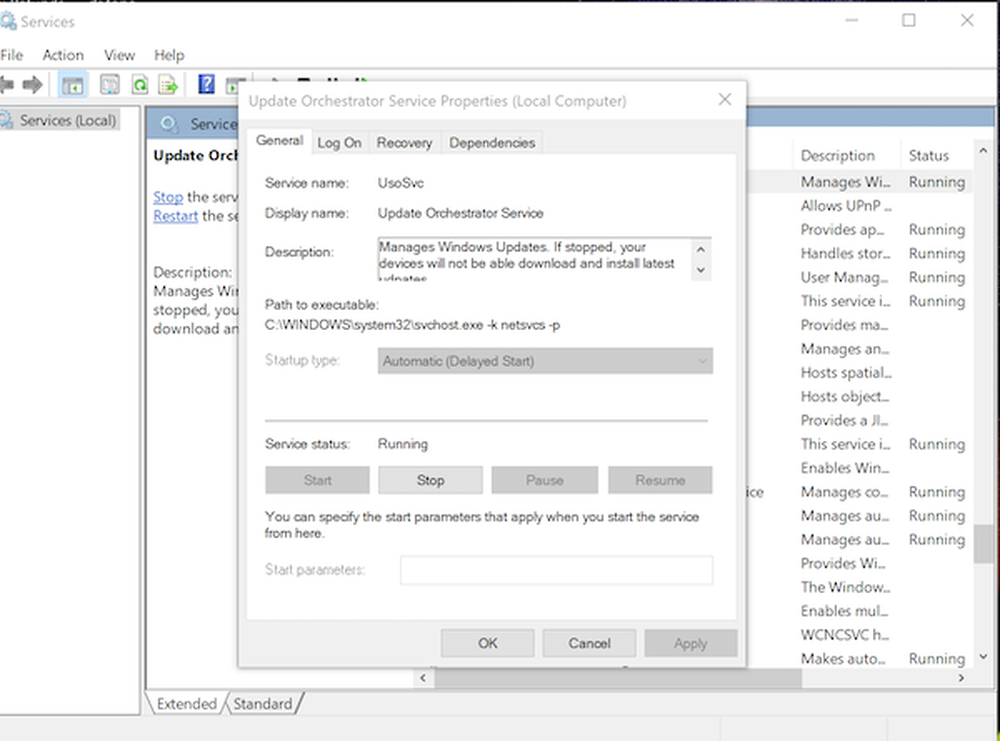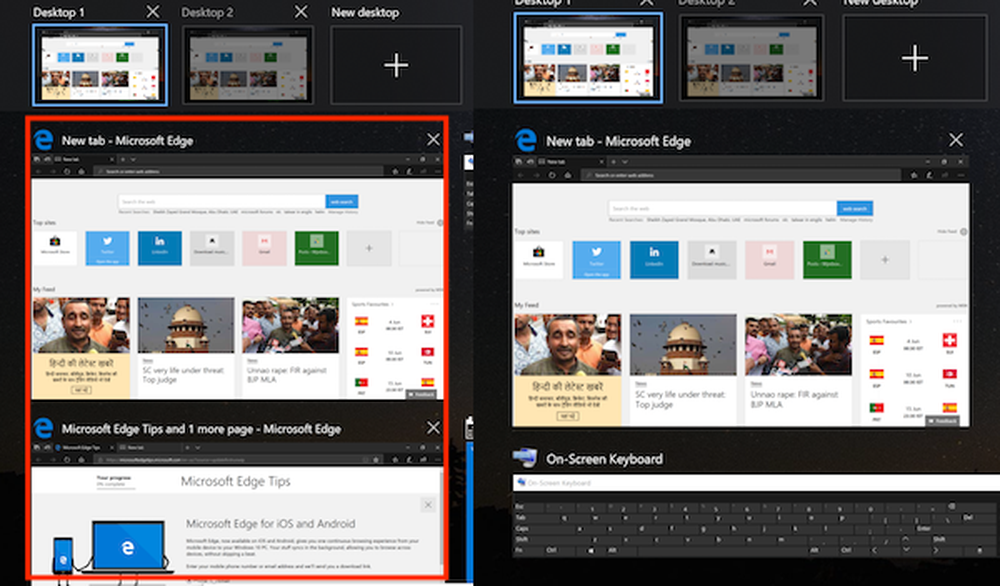Hur inaktiverar du webbkamera i Windows 10/8/7 laptop

I det här inlägget kommer vi att se hur inaktivera din webbkamera eller den integrerade kameran i Windows 10/8/7 med hjälp av Enhetshanteraren. De flesta bärbara datorer har idag en inbyggd integrerad webbkamera, som är användbar när det gäller att ha videochattar med vänner, kollegor eller släktingar. Men det finns många som aldrig använder en webbkamera. Det är bra om du låter det vara som det är.
Dessa dagar, med hjälp av Remote Access Technology (RAT) kan hackare kompromissa ditt system och titta på dig, övervaka dina aktiviteter och till och med spela in dina handlingar med din egen webbkamera! Så, om du är en, som aldrig använder webbkameran och som rädd att bli tittad eller övervakad, använder du den, kanske du vill överväga att inaktivera den. Du kan självklart alltid aktivera det igen när som helst i framtiden, om behovet skulle uppstå.
Läsa: Känns jag över min dator.
Inaktivera webbkamera
Vi har sett hur du kan stänga av mikrofonen, nu låt oss se hur du stänger av webbkameraet på din Windows-enhet.

I Windows 10, för att inaktivera webbkameran, högerklicka på startknappen för att öppna WinX-menyn. Välj Enhetshanteraren.
När ditt fönstret Enhetshanteraren öppnas, expandera Imaging-enheter. Du får se Integrerad webbkamera. Om din webbkamera inte är integrerad kan du se en viss annan post.
Högerklicka på den och välj på den snabbmeny som öppnas inaktivera. Du kan bli ombedd att få bekräftelse. Välj Ja.Detta kommer att inaktivera din webbkamera. Du kan behöva starta om din Windows-dator.
För att aktivera det igen måste du välja Gör det möjligt.
Stäng av / på webbkamera
Du kan också använda ett freeware kallat WebCam On-Off att stänga av eller slå på din webbkamera i ett klick. Skapa en snabbtangent för den, om du vill!

Du kan ladda ner det här freeware-verktyget här.
Om du vill skapa en genväg för att aktivera eller inaktivera någon enhet i flygningen, kan du använda DevCon-verktyget. Det är ett kommandoradsverktyg som fungerar som ett alternativ till Enhetshanteraren, med vilken du kan aktivera, inaktivera, starta om, uppdatera, ta bort och fråga enskilda enheter eller grupper av enheter.
Om du är orolig för att Windows PC övervakas av någon annan, ta en titt på Detekt, en gratis anti-övervakningsspyware scanner för Windows. Ta reda på vilken app som använder webbkameran. Vem Stalks Min Cam-programvara hjälper dig att förhindra Webcam Hacking-attacker.